1. WinRAR
WinRAR 作为一款知名的压缩软件,在压缩和解压缩领域有着广泛的应用。它支持多种格式的压缩和解压缩,如 RAR、ZIP、7Z 等常见格式。
其压缩率高,能够有效地减小文件体积,为用户节省存储空间。同时,WinRAR 的速度快,无论是压缩还是解压缩操作,都能在较短的时间内完成。界面简洁易用,即使是初次接触的用户也能迅速上手。
免费版的 WinRAR 存在一些广告,但这并不影响其核心功能的使用。部分高级功能需要购买许可,这对于一些有专业需求的用户来说可能是一个考虑因素。
优点:
高压缩率:相比其他一些压缩软件,WinRAR 在压缩文件时能够实现更高的压缩比,尤其是对于一些特定类型的文件,如文档、图片等。
界面友好:用户界面设计简洁直观,操作方便。各项功能按钮一目了然,用户可以轻松找到所需的操作选项。
广泛支持:可在各种 Windows 操作系统版本上运行,兼容性强,满足不同用户的需求。
缺点:
算法问题:虽然 WinRAR 的压缩效果较好,但在某些情况下,其他软件如 7-Zip 中的 LZMA2 算法能够实现更优秀的压缩比例。
安全性问题:过去曾存在安全问题,尽管后续版本会进行修复,但用户仍需保持警惕。

2. 7-Zip
7-Zip 是一款开源免费的压缩软件,以其高压缩率和强大的功能而备受赞誉。它支持多种格式的压缩和解压缩,包括 7z、zip、tar 等常见格式。
核心特性:
高压缩比:使用 LZMA 和 LZMA2 算法提供高压缩比,尤其适合压缩大型文件。能够在不损失文件质量的前提下,最大限度地减小文件体积。
多格式支持:除了自身的 7z 格式外,还能处理众多其他主流压缩格式,为用户提供了更多的选择。
强大的 AES-256 加密:为用户的文件提供高强度的加密保护,确保敏感数据的安全性。
自解压功能:支持创建自解压格式的压缩文件,方便用户在没有安装 7-Zip 的情况下也能解压文件。
文件管理:内置文件管理器,方便用户浏览和管理压缩文件,无需借助其他工具。
插件支持:通过插件可以扩展 7-Zip 的功能,满足用户的个性化需求。
应用场景:
数据备份:使用 7-Zip 压缩大文件,节省存储空间,方便备份重要数据。
文件传输:在网络带宽有限的情况下,压缩文件可以减少传输时间,提高效率。
安全存储:利用 7-Zip 的加密功能,为敏感数据提供额外的安全保护,防止数据泄露。
软件分发:软件开发者可以用 7-Zip 创建自解压安装包,简化软件的安装过程。
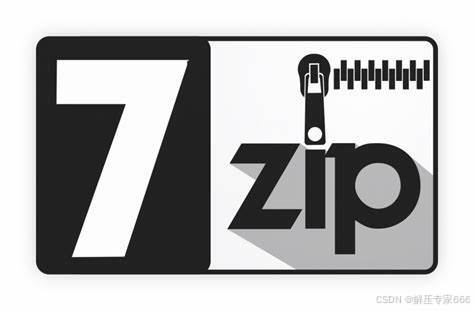
3. Bandizip
Bandizip 是一款免费的压缩软件,具有多种优势。它支持多种格式的压缩和解压缩,压缩率高,速度快,能够满足用户的日常需求。
其界面简洁,操作方便,用户可以轻松上手。无论是压缩文件还是解压缩文件,都能快速完成操作。
Bandizip 的特色功能包括高速归档,能够绕过难以压缩的文件类型,加快文件的压缩速度。
此外,它的拖拽压缩 / 解压缩功能更快,直接将文件解压到指定文件夹,节省了大量时间。通过右键菜单,用户还可以预览压缩包内的文件,无需打开专门的解压软件。
自 2020 年 3 月 3 日发布的 7.0 版后,免费版本中添加了广告,用户可通过支付 30 美元购买专业版以去除广告。

4. PeaZip
PeaZip 是一款开源免费的压缩软件,支持多种格式的压缩和解压缩。界面美观,操作简单,为用户提供了良好的使用体验。
它除了支持自己本地的 PEA 压缩格式外,还支持其他的主流压缩格式。PEA 压缩格式主要功能为压缩、分档、弹性地认证加密、整合式检查架构,为用户的文件提供了安全保障。
PeaZip 提供用户通过图形化用户界面的前端程序来自动产生命令提示列的压缩或解压缩动作。它同时也提供了制作、编辑以及撤消压缩设置档来加速压缩或备份的设置。
其他比较值得注意的功能还包含了文件的切割与合并、安全删档、位式文件比对、文件完整性检查、系统效能监控、随机密码 / 密钥产生器、及集成进资源管理器右键菜单。
PeaZip 可作为独立便携应用程序提供给 IA-32 和 x86-64,并作为可安装包提供给 Microsoft Windows、Linux(DEB、RPM 和 TGZ,为 GTK2 和 Qt widgetset 编译)、以及 BSD(GTK2)。
它还可作为 PortableApps 包(.paf.exe)提供,并适用于 Microsoft 的 winget Windows Package Manager。

5. 解压专家
解压专家是一款专注于快速解压和压缩文件的管理工具。它支持多种格式的解压,包括 ZIP、RAR、7z 等常用格式,而且他们还有一个Dzip独家压缩格式,Dzip格式更加安全。

同时,支持密码解压文件和加密压缩,为用户的文件提供了安全保障。还支持各大网盘文件下载导入等功能,方便用户管理来自不同渠道的文件。
不过市面上有很多盗版的软件横行,最近他们为了防止盗版软件损害解压专家用户权益,推出了新商标“DZIP”,所以小伙伴们在下载时请认准logo中的DZIP商标,没有DZIP商标都是盗版。

二、如何选择适合的压缩软件
1. 根据需求选择
如果对文件压缩比例有较高要求,可以选择 WinRAR。WinRAR 在压缩文件时能够实现较高的压缩比,尤其是对于文档、图片等特定类型的文件。
但需要注意的是,虽然其压缩效果较好,但在某些情况下,其他软件如 7-Zip 中的 LZMA2 算法能够实现更优秀的压缩比例。
如果更偏向免费且开放源代码的解决方案,可以选择 7-Zip 等软件。7-Zip 使用 LZMA 和 LZMA2 算法提供高压缩比,尤其适合压缩大型文件,能够在不损失文件质量的前提下,最大限度地减小文件体积。
2. 考虑平台适用性
不同平台有不同的推荐软件,要根据自己使用的设备选择合适的压缩软件。例如在 Windows 系统上,WinRAR、7-Zip、360 压缩、2345 好压等都是比较常用的压缩软件。WinRAR 作为一款知名软件,广泛支持各种 Windows 操作系统版本,兼容性强。7-Zip 免费开源,功能强大,支持多种格式。
360 压缩具有简洁易用的界面和较快的速度,同时提供文件加密和解密功能。2345 好压是国产免费软件,压缩效果出色,还支持一些独特格式。
在 Mac 平台上,除了常见的 WinRAR for Mac、The Unarchiver Mac 等软件外,PeaZip 也可作为一个选择。
PeaZip 可作为独立便携应用程序提供给 Mac,并支持多种格式的压缩和解压缩,同时具有美观的界面和丰富的功能,在安卓平台上,可以选择解压专家。
3. 关注功能和安全性
考虑软件的功能是否满足自己的需求,同时也要关注软件的安全性,如是否有安全漏洞等问题。
WinRAR 虽然功能强大,但过去曾存在安全问题,尽管后续版本会进行修复,但用户仍需保持警惕。
7-Zip 作为开源软件,安全性相对较高,它支持强大的 AES-256 加密,为用户的文件提供高强度的加密保护,确保敏感数据的安全性。
同时,7-Zip 还通过插件可以扩展功能,满足用户的个性化需求。Bandizip 界面简洁,操作方便,压缩率高,速度快。
自 2020 年 3 月 3 日发布的 7.0 版后,免费版本中添加了广告,用户可通过支付 30 美元购买专业版以去除广告。
PeaZip 是开源免费的压缩软件,支持多种格式的压缩和解压缩,提供用户通过图形化用户界面的前端程序来自动产生命令提示列的压缩或解压缩动作,还提供了制作、编辑以及撤消压缩设置档来加速压缩或备份的设置。
此外,PeaZip 可作为独立便携应用程序提供给多个平台,兼容性强,安全性也有一定保障。可牛压缩是一款高效、轻巧且免费的压缩文件管理器,支持多种压缩格式,具有快速解压能力和智能解压算法,界面简洁,无广告,兼容性好。























 6838
6838

 被折叠的 条评论
为什么被折叠?
被折叠的 条评论
为什么被折叠?








